Google Calendar შესანიშნავი საშუალებაა შეხვედრების, დაბადების დღის, ღონისძიებების და სხვათა თვალყურის დევნებისთვის. ეს არის უფასო სერვისი, რომელიც ხელმისაწვდომია ყველა პლატფორმისთვის მზის ქვეშ. მაგრამ შეიძლება დადგეს დრო, როცა დაგჭირდებათ კოორდინაცია სხვებთან და სწორედ აქ მოქმედებს კალენდრების გაზიარება.
შინაარსი
- როგორ გავაზიაროთ კალენდარი Google-ში
- როგორ გავაზიაროთ კალენდარი ფართოდ
- როგორ გავუზიაროთ კონკრეტულ ადამიანებს
ეს სახელმძღვანელო გაჩვენებთ, როგორ გააზიაროთ კალენდარი Google-ში. ეს არის სწრაფი და მარტივი, მაგრამ ეს უნდა გაკეთდეს Google Calendar ვებსაიტის მეშვეობით და არა აპებიდან. სხვა მომხმარებლებს ასევე არ სჭირდებათ Google ანგარიში, რადგან მათ შეუძლიათ თქვენს Google Calendar-ზე წვდომა გაზიარებული ბმულის გამოყენებით.
რეკომენდებული ვიდეოები
როგორ გავაზიაროთ კალენდარი Google-ში
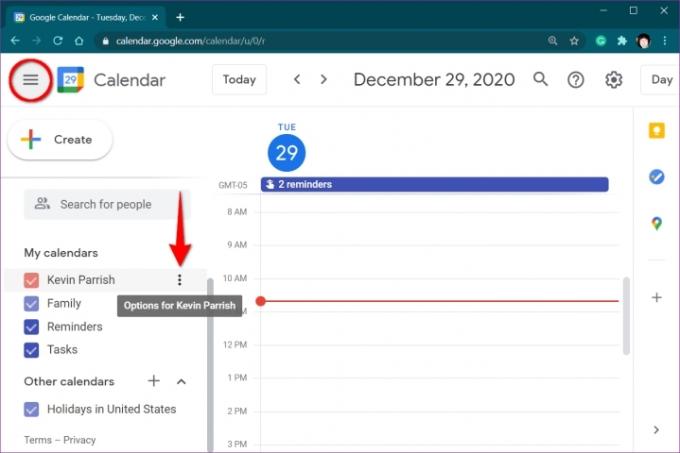
Ნაბიჯი 1: გახსენით Google Calendar ვებ ბრაუზერში. ისევ, თქვენ არ შეგიძლიათ კალენდრის გაზიარება აპების გამოყენებით.
ნაბიჯი 2: დააწკაპუნეთ გასაშლელად ჩემი კალენდრები ჩამოთვლილია მარცხნივ. თუ ვერ ხედავთ, დააწკაპუნეთ "ჰამბურგერის" ხატულაზე ზედა მარცხენა კუთხეში, რათა გააფართოვოთ მთავარი მენიუ და წვდომა
ჩემი კალენდრები.ნაბიჯი 3: გადაიტანეთ მაუსის კურსორი კალენდარზე, რომლის გაზიარებაც გსურთ, სანამ არ გამოჩნდება სამი წერტილიანი ხატულა. დააწკაპუნეთ სამი წერტილის ხატულაზე.
ნაბიჯი 4: აირჩიეთ პარამეტრები და გაზიარება ვარიანტი pop-up მენიუში.
აქ ნახავთ წვდომის ნებართვების შესაცვლელად ან კონკრეტულ ადამიანებთან კალენდრის გაზიარების ვარიანტებს.
როგორ გავაზიაროთ კალენდარი ფართოდ
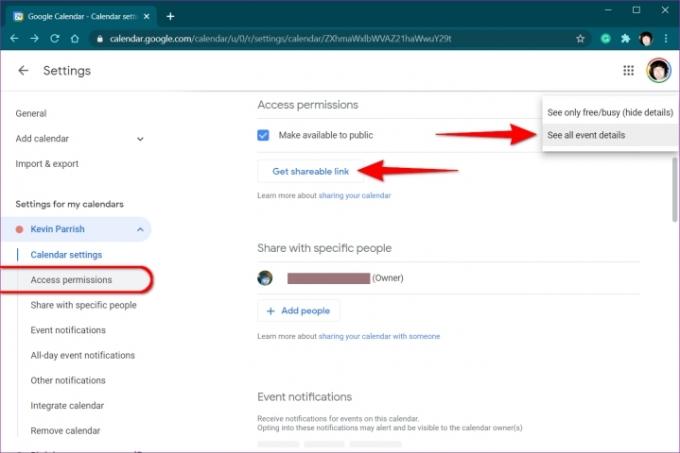
ეს ვარიანტი იდეალურია კალენდრის გასაზიარებლად იმ პირებთან, რომლებიც ჩვეულებრივ არ იყენებენ Google Calendar-ს.
Ნაბიჯი 1: როდესაც კალენდრის პარამეტრები ჯერ კიდევ ღიაა, აირჩიეთ წვდომის ნებართვები ჩამოთვლილია მარცხნივ.
ნაბიჯი 2: შეამოწმეთ ყუთი გვერდით გახადეთ ხელმისაწვდომი საზოგადოებისთვის ჩამოთვლილია მარჯვნივ.
ნაბიჯი 3: დააწკაპუნეთ კარგი ამომხტარ ფანჯარაში, რათა დაადასტუროთ, რომ კალენდრის გასაჯაროება ყველაფერს ხილულს ხდის მსოფლიოსთვის.
ნაბიჯი 4: დააწკაპუნეთ იხილეთ ყველა მოვლენა ღილაკით და შეცვალეთ იხილეთ მხოლოდ თავისუფალი/დატვირთული (დეტალების დამალვა) საჭიროების შემთხვევაში.
ნაბიჯი 5: დააწკაპუნეთ მიიღეთ გასაზიარებელი ბმული ღილაკი URL-ის მისაღებად, რომელიც შეგიძლიათ გაუზიაროთ სხვებს.
კალენდრის საჯაროდ გაზიარების შესაჩერებლად, მოხსენით მონიშვნა ველის გვერდით გახადეთ ხელმისაწვდომი საზოგადოებისთვის დაყენება.
როგორ გავუზიაროთ კონკრეტულ ადამიანებს
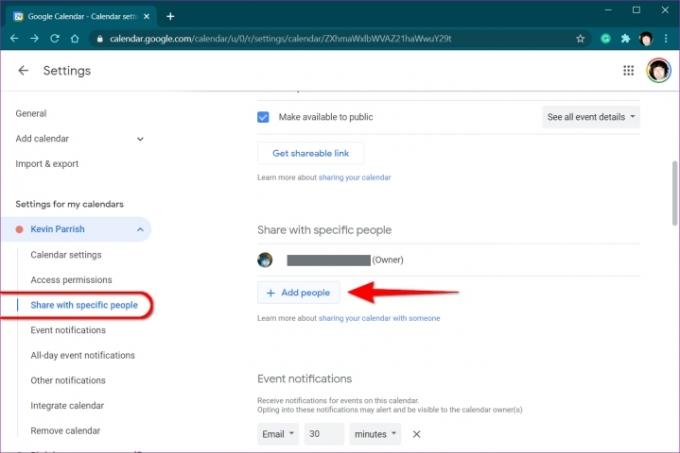
Ნაბიჯი 1: როდესაც კალენდრის პარამეტრები ჯერ კიდევ ღიაა, აირჩიეთ გაუზიარე კონკრეტულ ადამიანებს ჩამოთვლილია მარცხნივ.
ნაბიჯი 2: დააწკაპუნეთ + ხალხის დამატება ღილაკი ნაჩვენებია მარჯვნივ.
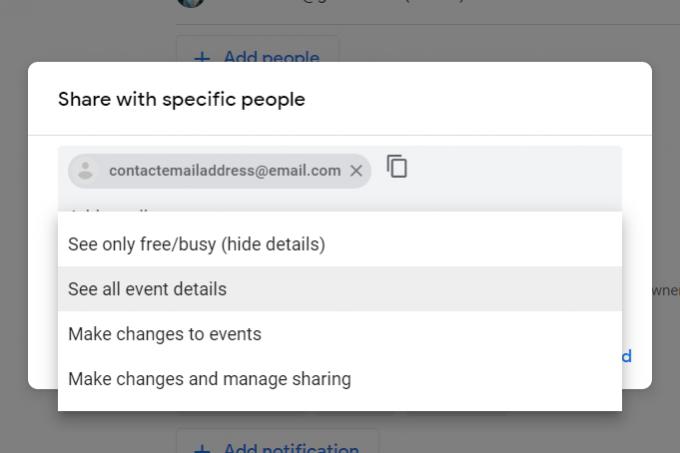
ნაბიჯი 3: როდესაც ეკრანზე გამოჩნდება ამომხტარი ფანჯარა, შეიყვანეთ კონტაქტის ელფოსტის მისამართი და გაიმეორეთ საჭიროებისამებრ დამატებითი კონტაქტებისთვის.
ნაბიჯი 4: დააწკაპუნეთ Ქვედა ისარი ქვეშ ნებართვები ჩამოსაშლელ სიაში ოთხი ვარიანტიდან ერთის ასარჩევად.
ნაბიჯი 5: დააწკაპუნეთ გაგზავნა ღილაკი კალენდარული მოწვევის გასაგზავნად. მიმღებს მოუწევს დააწკაპუნოს ელფოსტით გაგზავნილ ბმულზე, რათა მიიღოთ წვდომა თქვენს გაზიარებულ კალენდარზე.
თქვენ შეგიძლიათ დაუშვათ ინდივიდებს, შეიტანონ ცვლილებები კალენდარშიც. ამისათვის დააწკაპუნეთ ქვემოთ ჩამოთვლილ ისარს მათი სახელისა და ელფოსტის მისამართის გვერდით გაუზიარე კონკრეტულ ადამიანებს. ვარიანტები მოიცავს შეიტანეთ ცვლილებები მოვლენებში და შეიტანეთ ცვლილებები და მართეთ გაზიარება. აქ ასევე შეგიძლიათ გადართოთ მათი წვდომა იხილეთ ღონისძიების ყველა დეტალი და იხილეთ მხოლოდ თავისუფალი/დატვირთული (დეტალების დამალვა) რეჟიმები.
კალენდრის ინდივიდებთან ან ჯგუფებთან გაზიარების შესაჩერებლად დააწკაპუნეთ X ქვემოთ ჩამოთვლილი მათი სახელისა და ელექტრონული ფოსტის მისამართის გვერდით გაუზიარე კონკრეტულ ადამიანებს.
რედაქტორების რეკომენდაციები
- რატომ წყვეტს Google ვებ წვდომას მისი ზოგიერთი თანამშრომლისთვის?
- მთელი ინტერნეტი ახლა Google-ის AI-ს ეკუთვნის
- Microsoft Teams-ის ყველაზე გავრცელებული პრობლემები და მათი გამოსწორების გზები
- როგორ გადაიყვანოთ თქვენი VHS ფირები DVD, Blu-ray ან ციფრული
- რა არის MusicLM? შეამოწმეთ Google-ის ტექსტი მუსიკა AI
განაახლეთ თქვენი ცხოვრების წესიDigital Trends ეხმარება მკითხველს თვალყური ადევნონ ტექნოლოგიების სწრაფ სამყაროს ყველა უახლესი სიახლეებით, სახალისო პროდუქტების მიმოხილვებით, გამჭრიახი რედაქციებითა და უნიკალური თვალით.

